Phím tắt máy tính là một trong những chức năng mà nhà phát hành Microsoft phát triển giúp cho người dùng máy tính có được trải nghiệm nhanh hơn thay vì phải dùng các công cụ thủ công với nhiều bước thực hiện. Không chỉ có trên Windows mà ngay các nhà phát triển phần mềm cũng tạo nên những phím tắt trên Windows giúp cho công việc, trải nghiệm của người cùng nhanh hơn.
Thế nhưng, không phải ai cũng biết các phím tắt trong Windows này. Xem ngay bài viết này, chúng tôi sẽ cung cấp cho bạn các phím tắt và hãy nhớ nên sử dụng thường xuyên để có thể ghi nhớ và sử dụng một cách nhanh chóng nhé!

Phím tắt trên Windows
F2
Đổi tên File / Folder
F5
Refresh lại ứng dụng
Tab
Di chuyển giữa các đối tượng trong cửa sổ
Alt + Tab
Chuyển đổi giữa các cửa sổ
Alt + F4
Thoát ứng dụng đang mở
Delete
Xóa vào thùng rác File / Folder đang chọn
Shift + Delete
Xóa vĩnh viễn File / Folder đang chọn
Print Screen
Chụp hình toàn bộ màn hình
Windows + I
Mở Setting
Windows + E
Mở Windows Explorer (Giống Computer)
Windows + L
Khóa màn hình máy tính
Windows + M
Thu nhỏ cửa sổ đang mở
Phím tắt trên Word / Trình soạn thảo
Ctrl + O
Mở file đã có
Ctrl + N
Tạo mới một file
Ctrl + S
Lưu lại file
Ctrl + P
In file
Phím tắt trên Chrome
Ctrl + 1 -> 8
Di chuyển giữa Tab số 1 đến Tab số 8
Ctrl + 9
Di chuyển đến Tab cuối cùng
Ctrl + Tab
Di chuyển đến Tab tiếp theo
Ctrl + K
Đưa con trỏ vào thanh nhập địa chỉ website
F11
Mở toàn màn hình trình duyệt
Ctrl+Shift+N
Mở trình duyệt ẩn danh
Ctrl+Shift+T
Mở lại tab vừa đóng
Ctrl + R (F5)
Tải lại trang
Space
Lướt xuống
Shift + Space
Cuộn lên
Ctrl+D
Đánh dấu Bookmark
Ctrl + N
Mở Tab mới ở cửa sổ Chrome mới
Với 26 phím tắt cơ bản trên Windows này chắc rằng sẽ giúp bạn thao tác nhanh hơn và công việc hiệu quả hơn. Đối với hệ điều hành MacOS bạn có thể thay Ctrl bằng phím Command để thực hiện. Có thêm các phím tắt nào bạn có thể comment ngay bên dưới để cùng biết và ghi nhớ thêm nhiều phím tắt nữa nhé!
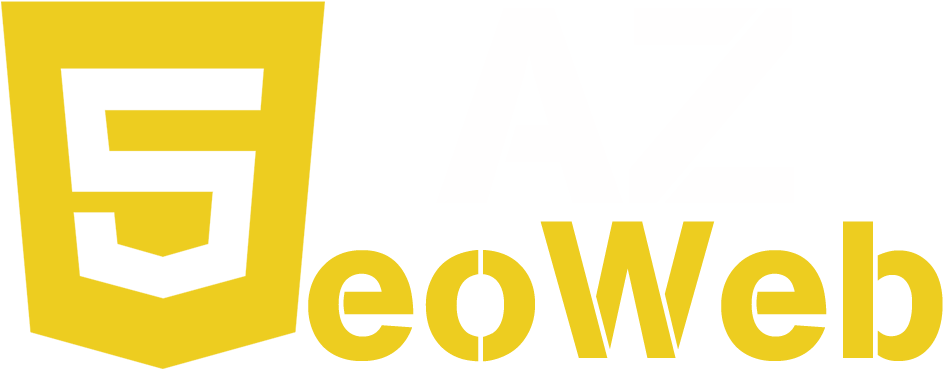
5 cách chiếu màn hình laptop lên tivi
Facebook đổi tên thành Meta
iPhone mở khóa khi đeo khẩu trang – Bạn có chứ?
Top 3 laptop văn phòng dưới 15 triệu
Top 5 địa chỉ bán laptop uy tín tại TPHCM
YouTube thử nghiệm tính năng mới: Ngừng hiển thị số lượng Dislike